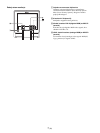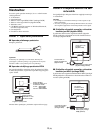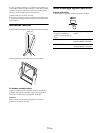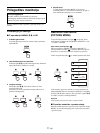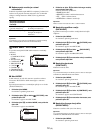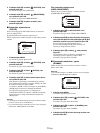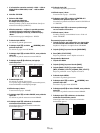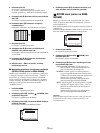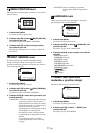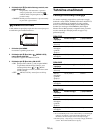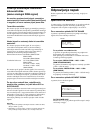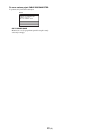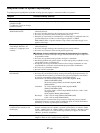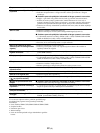15 (SI)
1 V računalniku nastavite resolucijo 1.280 × 1.024 za
SDM-G76D in SDM-G96D, 1.680 × 1.050 za SDM-
G206W.
2 Naložite CD-ROM.
3 Zaženite CD-ROM.
Za uporabnike Windows
Ko deluje samodejni potek:
Izberite področje, jezik in model in kliknite Orodje za
nastavitve monitorja (UTILITY).
4 Kliknite nastavitev - »Adjust« in potrdite trenutno
resolucijo (zgornja vrednost) in priporočljivo
resolucijo (spodnja vrednost), in kliknite naprej -
»Next«.
Testna mreža za pojav razločljivosti - PITCH.
5 Pritisnite tipko MENU.
Na zaslonu se prikaže glavni meni.
6 Pritiskajte tipki m/M za izbiro (SCREEN), nato
pritisnite tipko OK.
Na zaslonu se pojavi meni SCREEN.
7 Pritiskajte tipki m/M za izbiro PITCH , nato pritisnite
tipko OK.
Na zaslonu se prikaže nastavitveni meni PITCH.
8 Pritiskajte tipko m/M tolikokrat, da izginejo
vertikalni pasovi.
Nastavljajte toliko časa, da vertikalni pasovi izginejo.
9 Pritisnite tipko OK.
Na zaslonu se prikaže glavni meni.
Če se preko vsega zaslona pojavijo horizontalni pasovi,
nastavite PHASE z naslednjimi postopki.
10 Kliknite naprej »Next«.
Testna mreža za pojav - PHASE.
11 Pritiskajte tipki m/M za izbiro PHASE, nato pritisnite
tipko OK.
Na zaslonu se prikaže nastavitveni meni PHASE.
12 Pritiskajte tipki m/M tolikokrat, da dosežete
minimalne horizontalne pasove.
Nastavljajte toliko časa, da dosežete minimalne
horizontalne pasove.
13 Pritisnite tipko OK.
Na zaslonu se prikaže glavni meni.
14 Kliknite naprej »Next«.
Testna mreža za pojav - CENTER.
15 Pritiskajte tipki m/M za izbiro H CENTER ali V
CENTER, nato pritisnite tipko OK.
Na zaslonu se prikaže nastavitveni meni H CENTER ali
V CENTER.
16 Pritiskajte tipki m/M za izravnavo preizkusnega
vzrorca zaslona na sredino.
17 Kliknite naprej »Next«.
Za izklop testnega vzorca kliknite konec- »End« ali
izhod- »IZHOD«.
Če samodejni potek ne deluje:
1 Odprite funkcijo »moj računalnik« in z desno tipko
na računalniški miški kliknite na ikono CD-ROM.
Pojdite na »Explorer« in odprite ikono CD-ROM.
2 Odprite [Utility] in potem izberite [WINDOWS].
3 Start [WIN_UTILITY.EXE].
Pojavi se preizkusni vzorec. Pojdite na korak 4.
Za uporabnike Macintosh
1 Odprite CD-ROM.
2 Odprite [Utility] in potem izberite [MAC].
3 Odprite [MAC UTILITY] in potem vklopite
[MAC_CLASSIC_UTILITY] ali [MAC_OSX_UTILITY].
Pojavi se preizkusni vzorec. Pojdite na korak 4.
4 Pritisnite tipko MENU.
Na zaslonu se prikaže glavni meni.
5 Pritiskajte tipki m/M za izbiro (SCREEN), nato
pritisnite tipko OK.
Na zaslonu se pojavi meni SCREEN.
6 Pritiskajte tipki m/M za izbiro PHASE , nato pritisnite
tipko OK.
Na zaslonu se prikaže nastavitveni meni PHASE.
7 Pritiskajte tipki m/M tolikokrat, da dosežete
minimalne horizontalne pasove.
Nastavljajte toliko časa, da dosežete minimalne
horizontalne pasove.